6 viisi draiverite värskendamiseks Windows 11-s

Kuidas värskendada draivereid Windows 11-s probleemide lahendamiseks ja seadmete ühilduvuse tagamiseks.
Zoom on muutunud meie igapäevaelus nii oluliseks, et meie Zoomi nimi on peaaegu sama, mis meie identiteet. Zoom võimaldab teil suhelda sõprade ja perega kogu maailmast. Kuigi rakendusel on tasuline versioon, pakub selle tasuta versioon palju funktsioone . Hiljuti on kasutajad märganud probleeme oma nimede muutmisega Zoomis. Selles artiklis käsitleme, miks teil võib Zoomi nime muutmisega probleeme tekkida ja kuidas seda parandada.
Sisu
Mis on teie kuvatav nimi Zoomis?
Zoom võimaldab teil luua videokonverentse oma sõprade, pere ja kolleegidega. Rakenduste funktsioonide hulk muudab selle oma kategooria üheks parimaks. Zoom nõuab konto loomise ajal rakenduse ees- ja perekonnanime määramist. Sellest saab teie kuvatav nimi.
Teie kuvatav nimi on põhimõtteliselt teie identiteet rakenduses. Zoom julgustab kasutajaid kasutama oma pärisnime, mitte hüüdnimesid või lemmikloomade nimesid. Seda seetõttu, et teie nimi kuvatakse igal koosolekul, millega liitute. Suum võimaldab teil oma nime muuta nii mitu korda kui soovite. Samuti saate koosolekul olles oma nime muuta!
Seotud: 32 lahedat naljakat suumitausta
Miks ma ei saa Zoomiga oma nime muuta?
Sellel, miks te ei saa Zoomis oma nime muuta, võib olla mitu põhjust. Nagu eespool mainitud, võimaldab suum muuta oma nime nii mitu korda, kui soovite. Siiski tuleb märkida, et arvutikasutajad saavad oma nime muuta ainult Zoom veebisaidil, mitte rakenduses. Mobiilikasutajad saavad rakenduses hõlpsalt oma nime muuta. Mõnel kasutajal on Zoomis nimede muutmisega probleeme. Tundub, et teistel on koosolekul olles probleeme oma nime muutmisega. Siin on mõned probleemid ja nende võimalikud lahendused.
Seotud: Kuidas teha tausta suumimist
Probleem nr 1: Suumi nimi naaseb rakendusse Zoom pidevalt
Kui teil on tekkinud probleem, kus mobiilirakenduses nime muutmisel läheb see lihtsalt tagasi eelmise nime juurde, võib see lahendus aidata. Esiteks veenduge, et teil oleks rakenduse uusim versioon. Selleks leidke rakenduste poest lihtsalt rakendus ja puudutage nuppu Värskenda. Kui te uuendusnuppu ei näe, tähendab see, et kasutate juba uusimat versiooni.
Rakenduse vahemälu tühjendamine lahendab palju Androidi rakendustega seotud probleeme. Selleks avage oma Seadme sätted > Rakendused > Suum. Nüüd minge jaotisse "Salvestusruum" ja puudutage paremas alanurgas nuppu "Tühjenda vahemälu".
Seotud: Laadige kõik Sorta Zoom taustad tasuta alla [mai 2020]
Probleem nr 2: kuvatav nimi muutub koosoleku ajal pidevalt
Mõned kasutajad on märganud, et nende kuvatav nimi muutub koosoleku ajal! Mõnikord võite märgata, et teie nimi muutub kohe pärast koosolekuga liitumist. See on üsna lihtne lahendus. Võõrustajatel ja kaashostjatel on õigus teie nime igal ajal muuta. Ehkki see võib tunduda maagiana, riputavad nad tegelikult teie nime osalejate nimekirja.
Võõrustajad korrastavad tavaliselt nimekirja, eriti formaalses keskkonnas, nii et nimed nagu "Johni Androidi telefon" ja "Dwighti Nokia 3310" ei ilmuks. Kui märkate, et teie nimi on valesti kirjutatud, saate koosoleku ajal oma nime muutmiseks järgida alloleval lingil olevat lihtsat juhendit.
Probleem nr 3: koosoleku ajal ei saa nime muuta
Vaikimisi võimaldab Zoom koosolekul osalejatel igal hetkel oma nimesid muuta. Mõned kasutajad on aga märganud, et see valik ei näi nende jaoks puuduvat. Selle põhjuseks on asjaolu, et Zoomil on säte, mis võimaldab hostidel valida, kas nad soovivad lubada koosolekul osalejatel pärast koosoleku algust oma nime muuta.
Seotud: Mis on Mirror My Video suumis, kuidas see töötab ja kas peaksite selle lubama?
Kui teil on vaja oma nime muuta, võite taotleda koosoleku korraldajal selle sätte lubamist, järgides allolevat juhendit.
Kui olete Zoomi koosolekul, klõpsake allpaneelil nuppu Osalejad.
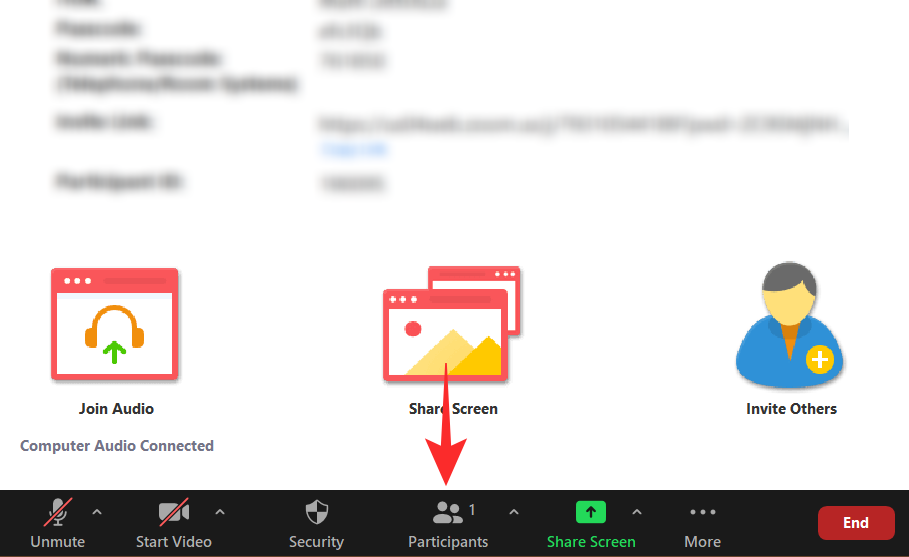
Nüüd klõpsake allosas nuppu "Veel" (kolm punkti) ja valige "Luba osalejatel end ümber nimetada".
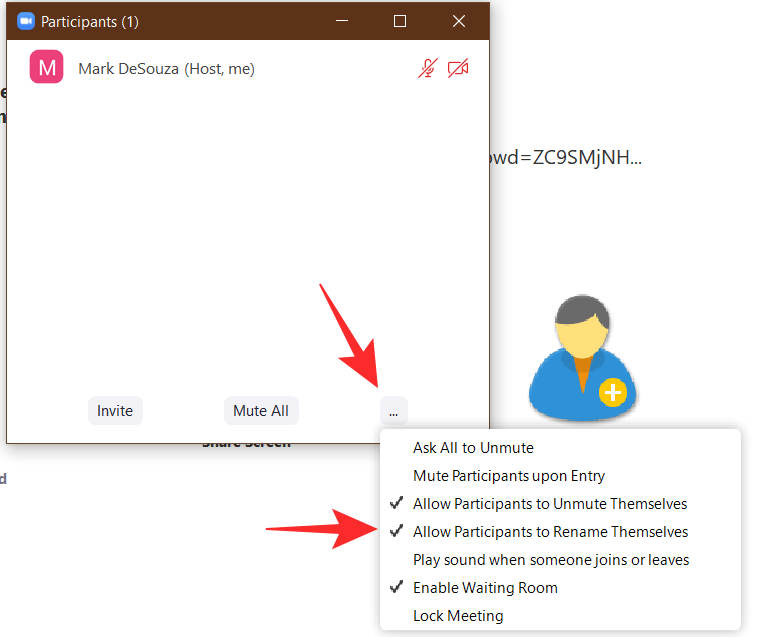
Kui see on lubatud, on kõigil koosolekul osalejatel võimalus end ümber nimetada. See seade on ainult koosoleku korraldajal ja kaaskorraldajatel.
Probleem nr 4: nime ei saa enne koosolekut muuta
Suum võimaldab teil enne iga sisenemist oma nime muuta. Vaikimisi on see nimi teie kontol, kuid saate seda enne koosolekuga liitumist muuta. Mõned kasutajad on aga märganud, et nad ei saa koosolekuga liitudes seda valikut.
See sõltub Zoomi koosolekuga liitumise viisist. Nagu ilmselt teate, saate koosolekuga liituda koosoleku lingi abil või koosoleku ID ja parooli käsitsi sisestamisega. Kui kasutate Zoomi koosolekuga liitumiseks linki, jätab see automaatselt teie nime muutmise võimalusest kõrvale ja kutsub teid otse koosolekuga liituma.
Kui soovite enne koosolekuga liitumist oma nime muuta, peate kasutama Zoom rakenduses nuppu Liitu.
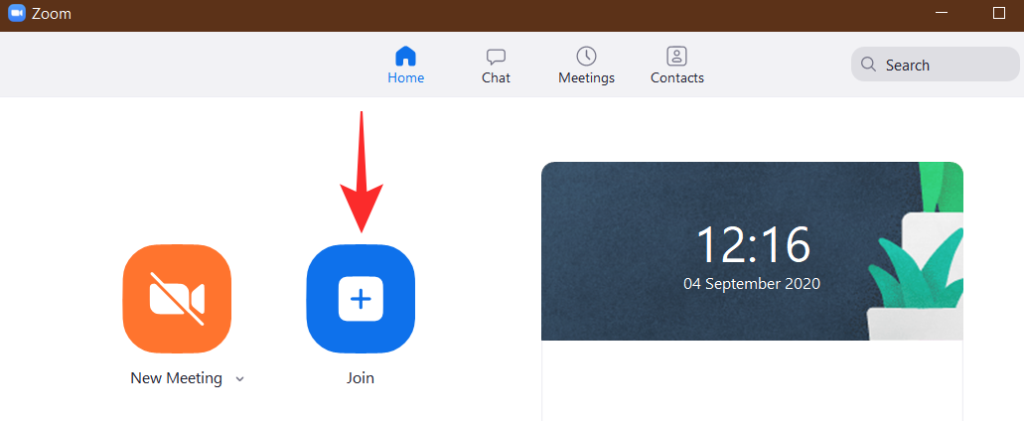
Kui vajutate nuppu Liitu, kuvatakse hüpikaken, mis küsib teie nime ja koosoleku ID-d. Saate selle koosoleku jaoks oma nime muuta.
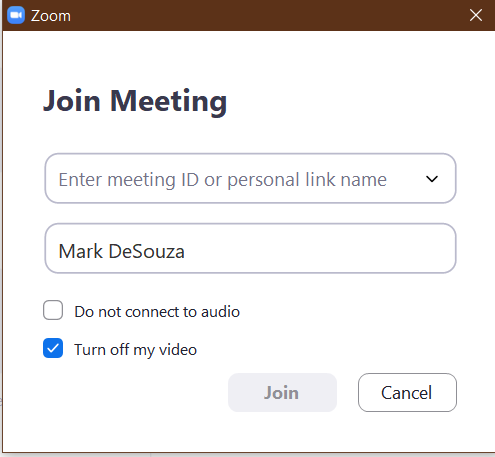
Loodame, et see artikkel aitas. Kui teil on küsimusi, võtke meiega ühendust allolevates kommentaarides.
Seotud:
Kuidas värskendada draivereid Windows 11-s probleemide lahendamiseks ja seadmete ühilduvuse tagamiseks.
Uuri, kuidas tuua tagasi "Minu arvuti" ikoon Windows 11-s ja avada see lihtsalt, et pääseda oma failidele ja seadetele.
Avasta, kuidas muuta teie Windows 11 taustapilti kiirelt ja lihtsalt, kasutades erinevaid meetodeid, sealhulgas töölaualt ja failiuurijast.
Microsoft Teams pakub teile võimalust mugavalt oma diivanilt korraga hallata ja mitme meeskonnaga koostööd teha. See võimaldab teil suuri projekte hõlpsalt eemalt hallata, kui…
Microsoft Teams on üks laialdaselt kasutatavaid koostöötööriistu, millel on üle 20 miljoni igapäevase aktiivse kasutaja. Teenus pakub selliseid funktsioone nagu kiirsõnumid, video- ja helikonverentsid, failivahetus…
Kui Windows Search kasutab erakordselt suuri protsessori- või kettaressursse, saate Windows 11-s kasutada järgmisi tõrkeotsingu meetodeid. Probleemi lahendamise meetodid hõlmavad lihtsamaid meetodeid...
Uus rakendus Photos Windows 11 jaoks on olnud enamasti teretulnud. Kaasas on uuendatud kasutajaliides, uus videoredaktor koos tohutu efektide teegiga, uus impordi kasutajaliides ja integratsioon…
20. veebruar 2021: Google on nüüd blokeerinud kõik Meeti laiendused, mis aitasid ruudustikuvaadet, sealhulgas allpool mainitud. Need laiendused enam ei tööta ja ainus alternatiiv näib olevat…
Veebikoosolekud olid edenemise ja õppimise varjupaik, kuid peagi pommitasid neid anonüümsed kasutajad, et protsessi häirida ja nalja teha. Seda nimetati "zoompommitamiseks". Kui…
Google on väsimatult töötanud selle nimel, et lisada Google Meetile uusi funktsioone, et muuta see lõppkasutajate jaoks turvalisemaks. Uusim versioon toob kaasa uue funktsiooni, mis blokeerib automaatselt anon…
Suumi kaunistamise funktsioon on üks selle esiletõstetud funktsioone, millele mõned teised populaarsed videokonverentsiteenused ikka veel ei vasta. Kui lubate selle, ei saa te kiiresti…
Microsoft on lõpuks välja andnud esimese siseringi eelvaate versiooni Windows 11 jaoks. Sellele järgule pääsemine on Windows 10-st üsna lihtne. Logige lihtsalt Windows Inside'is sisse oma Microsofti kontoga...
Virtuaalsete koosolekute ja videokonverentsirakenduste valdkonnas ei saa eitada, et Google Meet paistab kindlasti silma. See pidevalt arenev videokõnede rakendus ei hoia end tagasi selle osas, mis sellel on…
Microsoft Teams pakub teile vestluste kohandamiseks palju funktsioone. Saate isegi vestlusi kellegi eest peita, kui te ei ole enam temaga ühenduses või kui ta pole enam teie meeskonna liige. Jälgi o…
Suumist on saanud tänapäeval kõige populaarsem videokonverentsiteenus. Alates pandeemia algusest on ettevõtte kasutajate arv hüppeliselt kasvanud. Et olla kursis kasvava arvuga…
Üks ekraan, mida Windowsi kasutajad kollektiivselt kardavad, on surma sinine ekraan. BSOD on olnud kasutusel juba aastakümneid, aastate jooksul väga vähe muutunud, kuid siiski piisavalt võimas, et…
Google Meet kogub veojõudu, kuna see lisab pidevalt värskendusi, et proovida võistelda päeva suurte videokonverentsirakendustega. Oma uusima värskendusega mahutab Google Meet nüüd kuni 250 kasutuskorda…
Kodutöö ja videokonverentside ajal on Zoom jõudnud tippu, pakkudes kasutajatele videokoosolekute jaoks tohutul hulgal kohandamisvõimalusi. Üks võimalus, mis aitab rakendusel…
Tänu sügavale integratsioonile Microsoft Office 365-ga on Microsoft Teamsist saanud miljonite inimeste jaoks üle maailma populaarne videokõnede lahendus. Vaatamata sellele, et see pole kõige kasutajasõbralikum…
Microsoft Teams on kõikehõlmav tööriist, mis on oma meeskonna koostööfunktsioonide tõttu viimasel ajal üsna populaarne. Teenus võimaldab luua oma organisatsiooni jaoks konkreetseid meeskondi, kutsuda…
Kui otsite, kuidas luua Facebookis küsitlust, et saada inimeste arvamust, siis meilt leiate kõik lahendused alates sündmustest, messengerist kuni looni; saate Facebookis küsitluse luua.
Kas soovite aegunud pääsmeid kustutada ja Apple Walleti korda teha? Järgige selles artiklis, kuidas Apple Walletist üksusi eemaldada.
Olenemata sellest, kas olete täiskasvanud või noor, võite proovida neid värvimisrakendusi, et vallandada oma loovus ja rahustada meelt.
See õpetus näitab, kuidas lahendada probleem, kuna Apple iPhone'i või iPadi seade kuvab vales asukohas.
Vaadake, kuidas saate režiimi Mitte segada iPadis lubada ja hallata, et saaksite keskenduda sellele, mida tuleb teha. Siin on juhised, mida järgida.
Vaadake erinevaid viise, kuidas saate oma iPadi klaviatuuri suuremaks muuta ilma kolmanda osapoole rakenduseta. Vaadake ka, kuidas klaviatuur rakendusega muutub.
Kas seisate silmitsi sellega, et iTunes ei tuvasta oma Windows 11 arvutis iPhone'i või iPadi viga? Proovige neid tõestatud meetodeid probleemi koheseks lahendamiseks!
Kas tunnete, et teie iPad ei anna tööd kiiresti? Kas te ei saa uusimale iPadOS-ile üle minna? Siit leiate märgid, mis näitavad, et peate iPadi uuendama!
Kas otsite juhiseid, kuidas Excelis automaatset salvestamist sisse lülitada? Lugege seda juhendit automaatse salvestamise sisselülitamise kohta Excelis Macis, Windows 11-s ja iPadis.
Vaadake, kuidas saate Microsoft Edge'i paroole kontrolli all hoida ja takistada brauserit tulevasi paroole salvestamast.

























